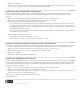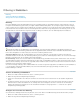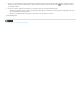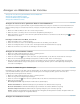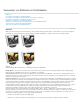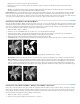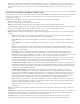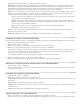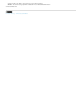Operation Manual
Anzeigen von Webbildern in der Vorschau
Nach oben
Nach oben
Nach oben
Nach oben
Anzeigen der Vorschau eines optimierten Bildes in einem Webbrowser
Anzeigen der voraussichtlichen Ladezeit
Vorschau der Abweichungen in Farbanzeigen
Anzeigen einer Animationsvorschau
Anzeigen der Vorschau eines optimierten Bildes in einem Webbrowser
Sie können die Vorschau eines optimierten Bildes in jedem installierten Webbrowser anzeigen. In der Browservorschau wird das Bild mit einer
Bildunterschrift angezeigt, der Sie Dateiformat, Pixelmaße, Dateigröße, Komprimierungsdaten und weitere HTML-Informationen entnehmen
können.
1. Öffnen Sie im Editor das Bild, das Sie in der Vorschau anzeigen möchten.
2. Wählen Sie „Datei“ > „Für Web speichern“ und wenden Sie die Optimierungseinstellungen an.
3. Wählen Sie im Menü „Vorschau in“ rechts unten beim optimierten Bild einen Browser oder klicken Sie auf das Browsersymbol
, um Ihren
Standard-Browser zu starten.
Hinzufügen eines Browsers zum Menü „Vorschau in“
1. Wählen Sie im Editor „Datei“ > „Für Web speichern“.
2. Klicken Sie im Menü „Vorschau in“ auf den Abwärtspfeil und wählen Sie den Eintrag „Liste bearbeiten“.
3. Klicken Sie im Dialogfeld „Browser“ auf „Alle suchen“. Im Dialogfeld werden alle installierten Browser angezeigt.
4. Wählen Sie einen Browser aus, klicken Sie auf „Hinzufügen“ und dann auf „OK“.
Anzeigen der voraussichtlichen Ladezeit
1. Öffnen Sie im Editor ein Bild und wählen Sie „Datei“ > „Für Web speichern“.
2. Wählen Sie die gewünschten Optimierungseinstellungen.
3. Klicken Sie auf das Dreieck
an der rechten oberen Ecke des optimierten Bildes, um das Menü des Dokumentfensters anzuzeigen.
4. Wählen Sie eine Internetzugangsgeschwindigkeit, beispielsweise für Modem-, ISDN-, Kabel- oder DSL-Zugang.
5. Wenn Sie die Zugangsgeschwindigkeit ändern, wird die voraussichtliche Ladezeit, die unterhalb des optimierten Bildes angezeigt wird,
aktualisiert. Falls die Ladezeit zu lang erscheint, probieren Sie im Dialogfeld „Für Web speichern“ andere Optimierungseinstellungen aus
oder ändern Sie die Bildgröße.
Vorschau der Abweichungen in Farbanzeigen
Beim Optimieren eines Bildes für das Web sollten Sie berücksichtigen, wie das Bild auf unterschiedlichen Monitoren dargestellt wird. In der Regel
erscheint ein Bild auf Windows-Systemen dunkler als auf Mac OS-Systemen. Im Dialogfeld „Für Web speichern“ können Sie diese
plattformspezifischen Anzeigeunterschiede simulieren.
1. Öffnen Sie im Editor ein Bild und wählen Sie „Datei“ > „Für Web speichern“.
2. Wählen Sie die gewünschten Optimierungseinstellungen.
3. Klicken Sie auf das Dreieck
rechts neben dem optimierten Bild, um das Menü des Dokumentfensters anzuzeigen.
4. Wählen Sie eine Anzeigeoption:
Nicht kompensierte Farbe Zeigt das Bild ohne Farbkorrektur an (Standardoption).
Windows-Standardfarbe Das Bild wird mit Farbanpassung zur Simulation eines Windows-Monitors angezeigt.
Macintosh-Standardfarbe Das Bild wird mit Farbanpassung zur Simulation eines Macintosh®-Monitors angezeigt.
Dokument-Farbprofil verwenden Das Bild wird mit dem zugehörigen Farbprofil (sofern vorhanden) angezeigt.
Hinweis: Mit diesen Vorschauoptionen wird die Farbanzeige nur im Dialogfeld „Für Web speichern“ verändert; die Optionen wirken sich
nicht auf die Farben im Original oder im optimierten Bild aus.
Anzeigen einer Animationsvorschau